หากหลายแอปพลิเคชันใช้ทางลัดนี้ ปัญหาอาจเกิดขึ้นได้
- หากทางลัด Ctrl + D ไม่ทำงาน ตรวจสอบให้แน่ใจว่าคุณใช้รูปแบบแป้นพิมพ์ภาษาอังกฤษ
- ในกรณีที่ปัญหายังคงอยู่ คุณสามารถเปลี่ยนปุ่มทางลัดเป็นปุ่มอื่นได้ตลอดเวลา
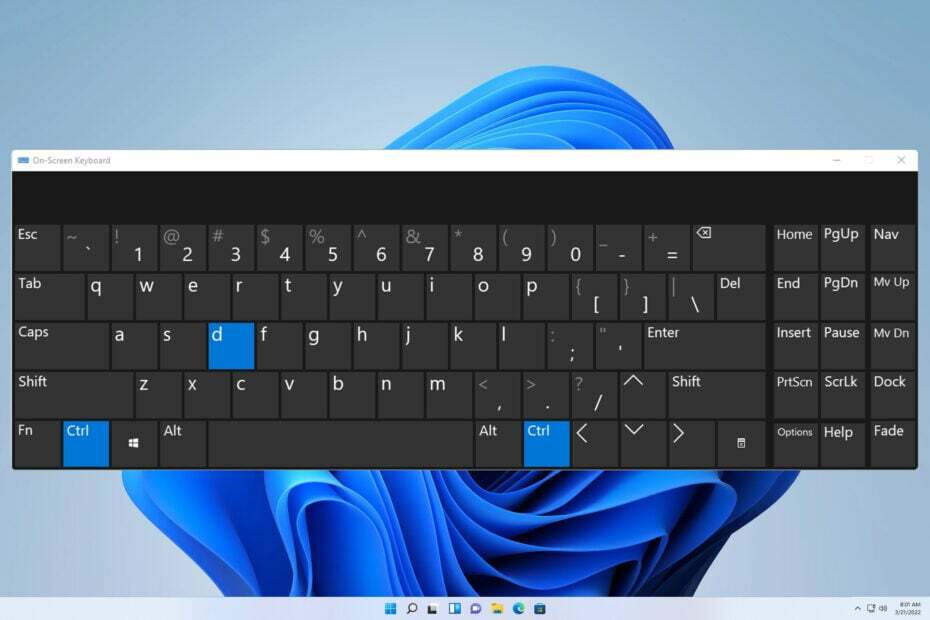
Ctrlดี การไม่ทำงานอาจส่งผลต่อแอปพลิเคชันต่างๆ รวมถึง VS Code, Google ชีต, Terminal และ Photoshop หากเกิดเหตุการณ์นี้ คุณจะไม่สามารถเข้าถึงฟังก์ชันการทำงานบางอย่างได้อย่างรวดเร็ว และจะส่งผลเสียต่อประสิทธิภาพการทำงานของคุณ
นี่อาจเป็นปัญหาโดยพลการ แต่อาจขัดขวางขั้นตอนการทำงานของคุณได้ ดังนั้นจึงขอแนะนำให้แก้ไขโดยเร็วที่สุด ในคู่มือวันนี้ เราจะแสดงวิธีแก้ปัญหาสองสามข้อที่สามารถช่วยคุณแก้ไขปัญหานี้ได้
- ฉันควรทำอย่างไรหากทางลัด CTRL + D ไม่ทำงาน
- 1. ปิดแอปพลิเคชันที่ไม่จำเป็นทั้งหมด
- 2. ตรวจสอบให้แน่ใจว่าคุณใช้รูปแบบแป้นพิมพ์ภาษาอังกฤษ
- 3. อัพเดตไดรเวอร์คีย์บอร์ด
- ทางเลือกทางลัด CTRL + D
ฉันควรทำอย่างไรหากทางลัด CTRL + D ไม่ทำงาน
ก่อนที่เราจะเริ่มแก้ไขปัญหา มีการตรวจสอบบางอย่างที่คุณสามารถทำได้:
- ใช้แป้นพิมพ์อื่น เนื่องจากแป้นพิมพ์ปัจจุบันของคุณอาจมีข้อผิดพลาด
- กดปุ่มค้างไว้นานกว่า 3 วินาทีเมื่อใช้ทางลัดนี้
- ลบปลั๊กอินหรือส่วนเสริมที่ไม่จำเป็นที่อาจรบกวนการใช้แป้นพิมพ์ลัด
1. ปิดแอปพลิเคชันที่ไม่จำเป็นทั้งหมด
- ปิดแอปพลิเคชันที่ไม่จำเป็นทั้งหมดบนพีซีของคุณ
- ไปที่ถาดระบบและตรวจสอบให้แน่ใจว่าคุณได้ปิดแอปพลิเคชันทั้งหมดแล้ว

- กด Ctrl + กะ + Esc เพื่อเปิดตัวจัดการงาน
- ค้นหากระบวนการที่กำลังทำงาน คลิกขวา และเลือก งานสิ้นสุด.

- ทำซ้ำขั้นตอนนี้สำหรับกระบวนการที่ทำงานอยู่ทั้งหมด
การทำเช่นนี้จะเป็นการปิดแอปพลิเคชันที่อาจใช้งานอยู่ Ctrl + ดี ทางลัด ด้วยการตรวจสอบเล็กน้อย คุณสามารถค้นหาแอปพลิเคชันที่บล็อกทางลัดนี้ไม่ให้ทำงาน และลบออกหรือเปลี่ยนปุ่มทางลัดได้
เราทดสอบ ทบทวน และให้คะแนนอย่างไร
เราทำงานมาตลอด 6 เดือนที่ผ่านมาเพื่อสร้างระบบตรวจสอบใหม่เกี่ยวกับวิธีที่เราผลิตเนื้อหา เมื่อใช้สิ่งนี้ เราได้ปรับปรุงบทความส่วนใหญ่ของเราใหม่ในภายหลังเพื่อมอบความเชี่ยวชาญเชิงปฏิบัติจริงเกี่ยวกับคำแนะนำที่เราทำ
สำหรับรายละเอียดเพิ่มเติมคุณสามารถอ่านได้ วิธีที่เราทดสอบ ทบทวน และให้คะแนนที่ WindowsReport.
2. ตรวจสอบให้แน่ใจว่าคุณใช้รูปแบบแป้นพิมพ์ภาษาอังกฤษ
- คลิก ภาษา แถบในถาดระบบ

- เลือก ภาษาอังกฤษ จากรายการ
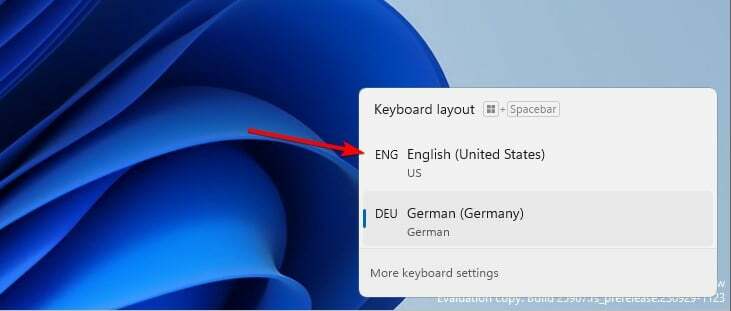
- ตรวจสอบว่าปัญหาได้รับการแก้ไขหรือไม่
โปรดทราบว่าโซลูชันนี้ใช้ได้เฉพาะเมื่อคุณใช้รูปแบบแป้นพิมพ์หลายรูปแบบเท่านั้น
- การแก้ไข Windows 11 23H2: เราไม่สามารถดำเนินการตามคำขอของคุณได้ในขณะนี้
- แก้ไขแล้ว: ภาพถ่ายแนวตั้งแสดงในแนวนอนบน Windows 11
- แก้ไข: รับการอัปเดตล่าสุดทันทีที่พร้อมใช้งานหายไป
- การแก้ไข: Copilot ไม่พร้อมใช้งานบน Windows 11 23H2
3. อัพเดตไดรเวอร์คีย์บอร์ด
- คลิกขวาที่ เริ่ม และเลือก ตัวจัดการอุปกรณ์ จากรายการ
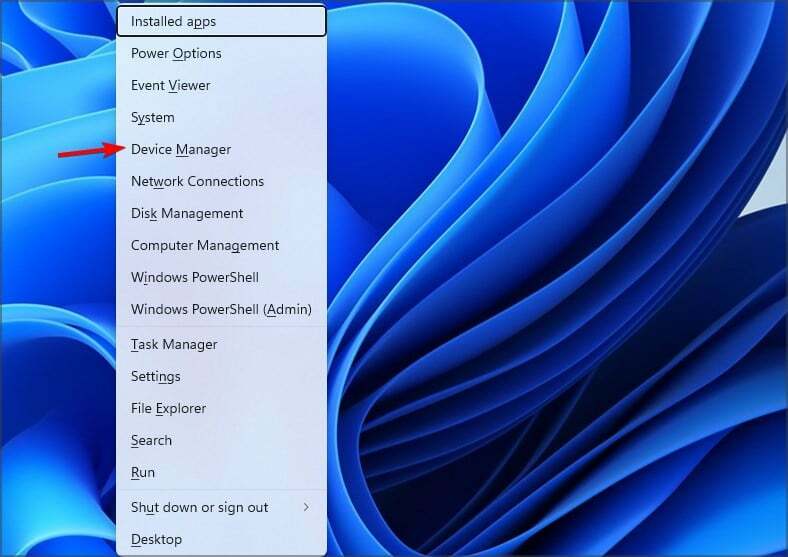
- ค้นหาไดรเวอร์แป้นพิมพ์ของคุณ คลิกขวา และเลือก อัพเดตไดรเวอร์.

- ต่อไปก็ไป เรียกดูคอมพิวเตอร์ของฉันเพื่อหาไดรเวอร์.

- หลังจากนั้นให้เลือก ให้ฉันเลือกจากรายการไดรเวอร์ที่มีอยู่ในคอมพิวเตอร์ของฉัน.
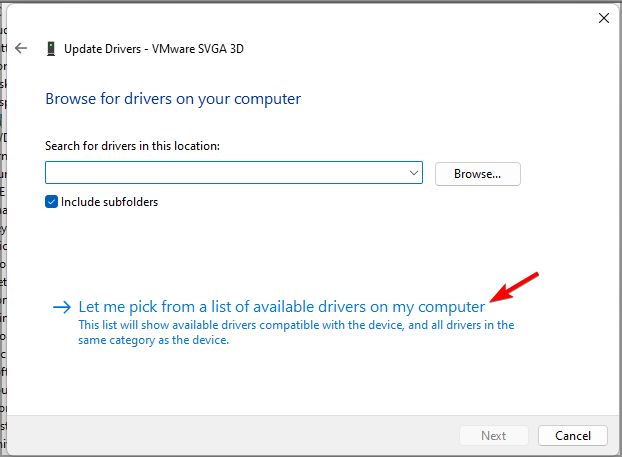
- เลือกไดรเวอร์ที่ตรงกับแป้นพิมพ์ของคุณ
ผู้ใช้รายงานว่าการอัปเดต อุปกรณ์กรองคีย์บอร์ดไร้สาย บนอุปกรณ์ Surface ของพวกเขาช่วยแก้ปัญหานี้ได้ ดังนั้นอย่าลังเลที่จะลองใช้
ทางเลือกทางลัด CTRL + D
ทางเลือกอื่นจะแตกต่างกันไปมากขึ้นอยู่กับซอฟต์แวร์ที่คุณใช้ แต่นี่คือตัวเลือกบางส่วนที่คุณสามารถลองใช้ได้:
- หากคุณใช้ทางลัดนี้เพื่อทำซ้ำข้อความ คุณสามารถใช้ได้ Ctrl + ค และ Ctrl + วี แทน.
- สำหรับการบุ๊กมาร์ก คุณสามารถบุ๊กมาร์กเว็บไซต์ด้วยตนเองแทนการใช้ทางลัดได้ตลอดเวลา
- หลายคนใช้คุณสมบัตินี้เพื่อลบข้อความ แต่คุณสามารถเลือกข้อความที่คุณต้องการลบและใช้งานด้วยตนเองได้ แบ็คสเปซ หรือ ลบ.
- ถ้า Ctrl + ดี ไม่ทำงานใน Excel คุณสามารถใช้จุดจับเติมหรือคำสั่งเติมแทนได้
- หรือเปลี่ยนการผูกคีย์และเปลี่ยนทางลัดปัจจุบันไปเป็นทางลัดอื่น
ถ้า Ctrlดี ไม่ทำงาน สาเหตุที่เป็นไปได้มากที่สุดคือแอปพลิเคชันอื่นที่ใช้ทางลัดนี้ด้วย จึงทำให้เกิดข้อขัดแย้ง ดังนั้นอย่าลืมปิดมันแล้วปัญหาจะหมดไป
ปัญหาเกี่ยวกับแป้นพิมพ์ลัดเป็นเรื่องปกติ และหลายคนรายงานว่าเป็นเช่นนั้น ทางลัดไม่ทำงานใน Chrome เช่นเดียวกับ ปัญหาเกี่ยวกับแป้นพิมพ์ลัดใน Outlook.
เครื่องมือ Office อื่นๆ ก็ได้รับผลกระทบจากสิ่งนี้เช่นกัน และเราครอบคลุมไว้แล้ว ปัญหาแป้นพิมพ์ลัดใน Word และ ปัญหาทางลัดใน Excel ในคำแนะนำก่อนหน้าของเรา
หลายคนรายงานว่า แป้นพิมพ์ลัดไม่ทำงานใน Photoshopแต่เราได้แก้ไขปัญหานี้ไปแล้วในอดีต
คุณใช้โซลูชันอื่นบนพีซีของคุณหรือไม่? ถ้าเป็นเช่นนั้นแบ่งปันกับเราในความคิดเห็น!

![6 คีย์บอร์ดพีซีที่ดีที่สุดที่จะซื้อ [คู่มือ 2021]](/f/fcdeac5a48ea434963e03e2ab8f183bd.jpeg?width=300&height=460)
![9 คีย์บอร์ด Bluetooth ที่ดีที่สุดสำหรับ Windows 10 [คู่มือ 2021]](/f/c5892522de225be299811743c4ced97f.jpg?width=300&height=460)